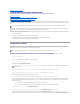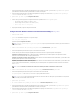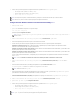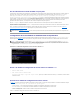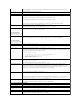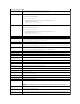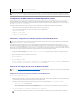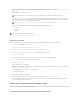Users Guide
El DTK ofrece una secuencia de comandos, VPE_driverinst.bat, para preinstalar los archivos controladores de Dell en una imagen base de Windows PE 2.0
queseencuentrefueradelínea.Realicelospasossiguientesparaejecutarestasecuenciadecomandos:
1. AbraunapeticióndecomandosenelsistemaycambieeldirectorioalaubicacióndelarchivoVPE_driverinst.bat.Porejemplo:
cd C:\Dell\Drivers\winpe2.x
2. Ejecute VPE_driverinst.bat con dos argumentos requeridos <RUTA_WINPE> y <RUTA_DTK>. Por ejemplo:
VPE_driverinst.bat <RUTA_WINPE> <RUTA_DTK>
Donde <RUTA_WINPE> es la ruta de acceso de destino para crear la estructura de directorio de Windows PE 2.0 y <RUTA_DTK> es la ruta de acceso
delosarchivoscontroladoresdeDellenelpaquetedeherramientasDTKquesedescomprimió.Porejemplo:
VPE_driverinst.bat C:\vistaPE_x86 C:\DELL\DRIVERS
CreacióndeunCDiniciable
Sigalospasosacontinuaciónparacrearmediosiniciables:
1. Haga clic en Inicio y acceda a Todos los programas® Microsoft Windows AIK.
2. Haga clic en SímbolodelsistemadeHerramientasdeWindowsPEparaabrirunaventanadepeticióndecomandos.
3. Ejecute el comando siguiente:
oscdimg -n -bc:\vistaPE_x86\etfsboot.com c:\vistaPE_x86\ISO c:\vistaPE_x86\WinPE2.0.iso
Este comando crea un imagen ISO de CD iniciable con el nombre WinPE2.0.iso.
4. PuedeusarcualquiersoftwaredegrabacióndeCDparagrabarlaimagenenunCD.
AhoraestápreparadoparautilizarelCDdeinicioconobjetodeconfigurarelBMCenunsistemaadministrado.Paraobtenerinformaciónadicional,
consulte la GuíadelusuariodeDeploymentToolkit.
InstalaciónyconfiguraciónparasistemasoperativosLinux
1. Obtenga la imagen ISO de Linux incorporado en el sitio Web de asistencia de Dell: support.dell.com.
2. GrabelaimagenISOenunCDutilizandounsoftwarecomúnparagrabarCD.
3. ElsoftwaredegrabacióndeCDcreaunaimagendelaimagenISOdeinicioautomáticoydelosarchivosdeimplementaciónenelCD.
4. Extraiga el contenido de la imagen ISO en una carpeta del disco duro.
5. Copielassecuenciasdecomandospersonalizadasenlacarpetaquecreóenelpaso4.
6. En /mnt/cdrom/isolinux.cfg,laseccióndelCDdeinstalaciónapuntaalasecuenciadecomandosdeiniciopersonalizada.
7. Copielaestructuradeldirectorioquecreóenlaestacióndetrabajoenlacarpetaraízcreadaenel"paso 4".
8. EstacarpetacontienelosarchivosdelCDdeDTKquesenecesitanparainstalarelsistemaoperativo,asícomolosarchivosnecesariosparala
replicación.
NOTA: <RUTA_WINPE> se toma como destino para el comando copype.cmd de WAIK. La carpeta de destino C:\vistaPE_x86 se crea como parte del
procesoynodeberáexistirpreviamente.
NOTA: Consulte la GuíadelusuariodeDeploymentToolkitparaobtenerinformaciónadicionalsobrelainstalaciónyelusodelasutilidades,ylaGuíade
referenciadelainterfazdelíneadecomandosdeDeploymentToolkitparaobtenerunalistacompletadelasopciones,subopcionesyargumentosválidos
para utilizar la utilidad SYSCFG para configurar y administrar el BMC.
NOTA: Cuando crea un CD de inicio, esta imagen se proporciona al software que graba el CD, junto con la estructura completa del directorio de
implementación,queincluyetodoslosarchivosdesoportenecesariospararealizarlaimplementación.
NOTA: LassecuenciasdecomandostambiéndeberáncopiarelementosdiversosparadesbloquearelCD,demodoquepuedasercolocadoy
expulsadotalcomolorequiereelprocesodeinstalacióndelsistemaoperativo.
NOTA: LassecuenciasdecomandosqueustedcopiaenelCDsecopiarányejecutarándesdeeldiscoRAM.Estatareaesconelobjetode
asegurarqueelCDnoestébloqueado.Compruebequesussecuenciasdecomandosdeejemplotengannombresderutadeaccesoválidos.